随着短视频平台的快速发展,快手作为一款备受欢迎的短视频应用,为用户提供了丰富的视频编辑和特效功能。其中,慢动作特效因其独特的视觉效果,深受用户喜爱。本文将详细介绍在快手中如何开启和使用慢动作特效,帮助用户轻松打造具有创意和趣味的短视频。

打开快手应用并进入拍摄界面。在页面底部找到并点击加号图标,进入视频拍摄准备阶段。用户需要找到慢动作特效的设置选项。在部分版本的快手中,用户可以直接在拍摄界面的右侧找到“速度”按钮,点击后会弹出不同的速度选项,包括正常、0.5倍速、0.25倍速等。选择适合自己需求的慢动作速度后,即可开始录制视频。
在某些版本的快手中,慢动作特效可能被隐藏在特效页面中。此时,用户需要点击页面左侧或右侧的特效图标(通常是一个魔法棒或星星形状的图标),进入特效选择页面。在特效页面中,用户可以通过搜索栏输入“慢动作”关键词,快速找到慢动作特效。点击下载并应用后,即可在拍摄过程中使用慢动作特效。
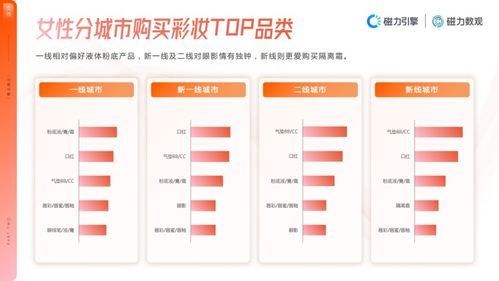
在开启慢动作特效后,用户需要注意拍摄过程中的动作和节奏。由于慢动作特效会放慢视频中的动作速度,因此用户需要适当调整自己的动作节奏,避免视频显得过于拖沓。同时,用户还可以结合其他特效和编辑功能,如滤镜、音乐等,为视频增加更多的创意和趣味。
在完成视频录制后,用户可以对视频进行简单的编辑和裁剪,以确保视频的质量和效果。编辑完成后,用户可以选择将视频发布到快手平台,与更多的用户分享自己的创意和趣味。
快手慢动作特效的设置和使用并不复杂。通过本文的介绍,相信用户已经掌握了在快手中开启和使用慢动作特效的方法。希望本文能对用户在使用快手时有所帮助,让用户能够轻松打造出具有创意和趣味的短视频。


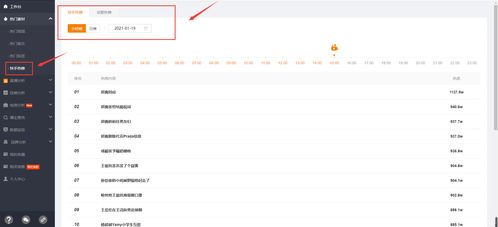

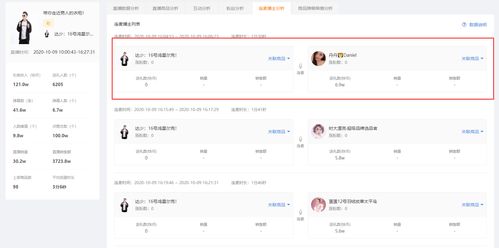
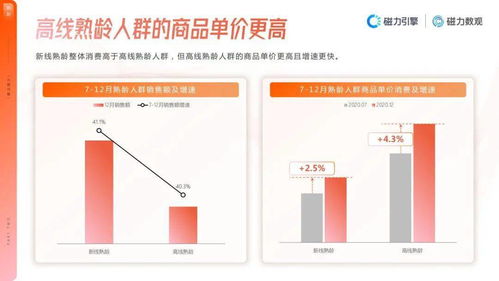
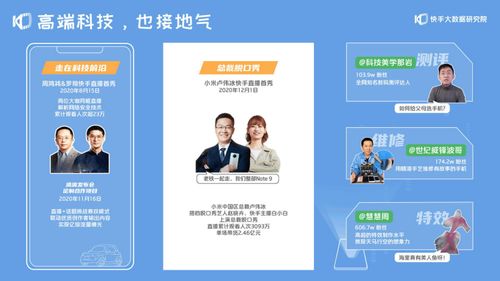

0 留言